Konfiguracja KSEF dla programu Smart System
Aby móc przekazywać faktury do systemu KSEF należy wpierw zalogować się do Aplikacji Podatnika (wersja testowa) i wygenerować w niej tzw. token czyli pewnego rodzaju hasło, które umożliwi programowi zewnętrznemu jakim jest Smart System przekazywanie faktur w Twoim imieniu do systemu KSEF lub odbiór faktur zakupu. Token musi zawierać uprawnienia „przeglądanie faktur”, aby program Smart System mógł odczytać dane o fakturach zakupu. Poniżej przykład z Aplikacji Podatnika, w której generowany jest właśnie taki token:
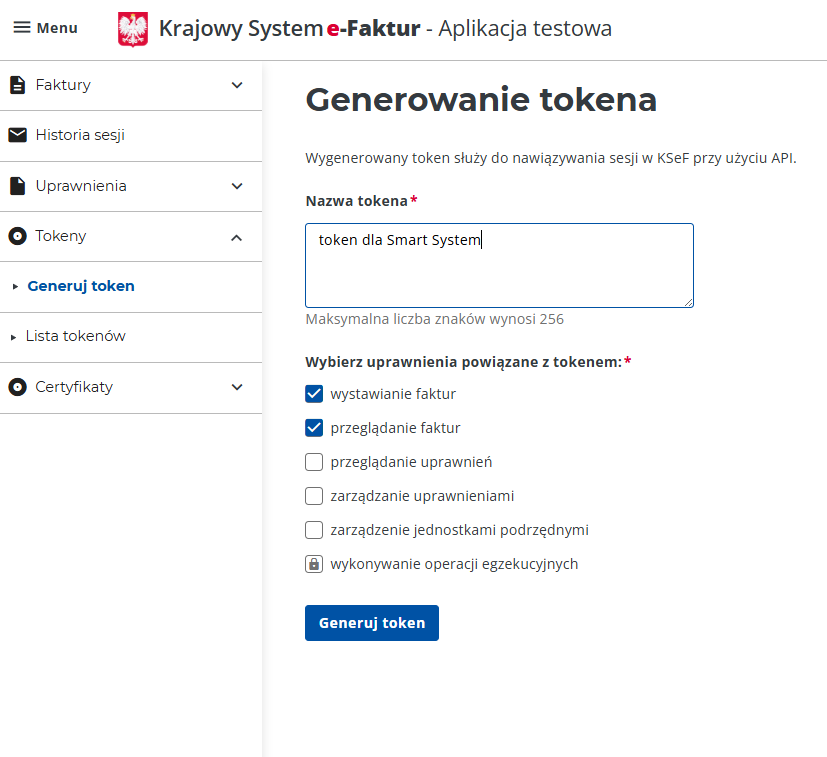
Po uzyskaniu tokena z Aplikacji Podatnika należy przekopiować go do programu Smart System. W zależności od tego w ilu magazynach generujemy faktury to trzeba w definicji każdego z nich wkleić ten token. Trzeba to zrobić w menu Konfiguracja/Definiowanie magazynów:
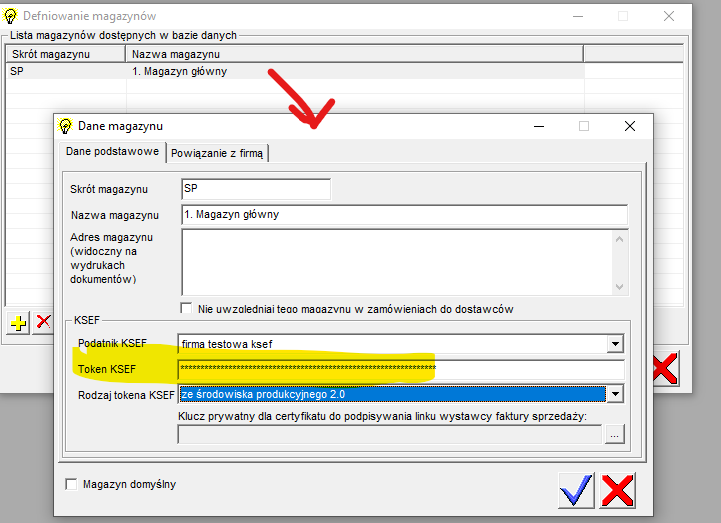
Uwaga! Jeśli Smart System używamy jako sprzedawcy dla kilku podmiotów wówczas trzeba wygenerować osobny token dla każdego podmiotu w Aplikacji Podatnika oraz odpowiednio ustawić pole „Podatnik KSEF”.
Komunikacja z KSEF
Do komunikacji z KSEF używamy modułu Raporty z pakietu Smart System, w którym mamy do dyspozycji m.in. zakładkę „KSEF – pobieranie”.

Tam można określić z jakiego zakresu dat będą pobierane faktury zakupu z systemu KSEF. Po wybraniu odpowiednich opcji filtrujących użycie przycisku „Pobierz faktury zakupu z KSEF” spowoduje pobranie listy faktur spełniających kryteria i wyświetlenie ich na liście poniżej. W przypadku większej ilości dokumentów spełniających kryteria wyszukiwania można użyć przycisku „Następna strona” aby pobrać kolejną porcję faktur zakupu. Powyższa lista służy do znalezienia odpowiedniej faktury zakupu, którą chcemy zaimportować do systemu Smart. Faktura zakupu można zostać zaimportowana albo do modułu Kasa albo do modułu Magazyn (lub w oba te miejsca w zależności czy używamy tych modułów).
Import dokumentu magazynowego
Komunikacja z KSEFJeśli chcemy przyjąć zakupiony towar do magazynu do modułu Magazyn oprogramowania Smart System, wówczas w tym celu zaznaczamy odpowiednią fakturę zakupu na liście faktur i naciskamy przycisk „Utwórz dokument magazynowy”. Wówczas program sprawdzi czy mamy już wprowadzonego tego dostawców do listy kontrahentów, a jeśli nie to poproszeni o utworzenie danych kontrahenta. Następnie pojawi się okno jak poniżej:

Pojawi się okno z listą pozycji towarowych z faktury zakupu (zdjęcie powyżej). Okno to służy to sparowania pozycji towarowych od dostawcy z odpowiednimi towarami w Twoim magazynie. W oknie wyświetlane są nazwy towarów jakie ma w swoim systemie magazynowym dostawca oraz analogiczne odpowiedniki tych towarów odnalezione w Twojej bazie danych. Początkowo program nie odnajduje towarów w twoim systemie, ale po jednorazowym ręcznym wskazaniu będzie już robił to automatycznie przy kolejnych importach (o ile oprogramowanie dostawcy towarów przekazało do KSEF skróty towarów (zwane również indeksami)). Jak widzimy na powyższym zdjęciu skróty towarów przekazał dostawca (są wyświetlone w pierwszej kolumnie listy). Naszym zadaniem jest przypisanie towaru z listy towaru dla każdej pozycji tej listy, dla której nie ma zidentyfikowanego skrótu w drugiej kolumnie. W tym przypadku w trzech wierszach nie ma takiej identyfikacji. Zatem dwukrotnie klikamy w pierwszy wiersz i wybieramy towar z listy towarów odpowiadający opisowi przekazanemu przez dostawcę na fakturze zakupu. Przykład poniżej:

Wybrana pozycja towarowa zostanie sparowana z towarem dostawcy:

I tak należy postępować z wszystkimi towarami na liście. Każde takie sparowanie zapisuje się trwale w kartotece towarowej:

Dzięki temu przy kolejnym zakupie tego samego towaru od tego samego dostawcy nie będzie trzeba dokonywać już ręcznego parowania towarów, a sam proces importu będzie znacznie szybszy.
Po sparowaniu wszystkich towarów z listy zakańczamy proces i zatwierdzamy listę oraz wybieramy rodzaju dokumentu magazynowego, który zostanie ostatecznie utworzony.

Import dokumentu kosztowego
Importowanie dokumentu kosztu do modułu Kasa jest znacznie prostsze bo nie wymaga importu pozycji towarowych. Import wykonuje się w następujący sposób:

I po uzupełnieniu innych dla Ciebie ważnych pól np. związanych z rozliczeniem podatkowym itp. można zatwierdzić dokument kosztowy.
Wystawiam też faktury sprzedaży, czy mogę je również wysyłać do KSEF?
Tak, zapraszamy do dalszej lektury bloga.

